网络教程📶无线路由器设置全流程与常见问题详细解析
- 问答
- 2025-08-29 15:58:00
- 2
🌟 第一步:准备工作
先把你的新路由器拿出来,接上电源🔌,再用网线把“光猫”(就是运营商给你的那个设备)和路由器的“WAN口”(通常颜色不同或标有“Internet”)连起来,这时候路由器指示灯会开始闪烁,像在说:“嘿,我醒了!”
🛠️ 第二步:开始配置
1️⃣ 连接路由器
打开手机或电脑的Wi-Fi列表,找到一个没密码或者默认名称(TP-LINK_XXXX”)的网络,连上它!如果提示要密码,翻翻路由器背面贴纸,一般写着默认Wi-Fi密码和登录地址(通常是168.1.1或tplogin.cn)。
2️⃣ 登录管理后台
打开浏览器,在地址栏输入路由器背面的登录地址(千万别在百度里搜!会走错门😅),输入默认账号密码(一般是admin/admin,或者背面贴纸有写),就能进到设置界面啦!
3️⃣ 设置上网方式
路由器通常会自动检测上网方式,如果是家庭宽带,选“PPPoE”,然后输入运营商给你的宽带账号和密码(忘了?打客服电话问!),如果插上网线就能上网,选“动态IP”(DHCP)就行。
4️⃣ 配置Wi-Fi名称和密码
👉 给Wi-Fi起个酷名字(再不交网费就断了”),方便自己认!
👉 密码至少12位,混合字母+数字+符号,防蹭网!
👉 加密方式选“WPA2-PSK”或“WPA3”,最安全✅
👉 记得点“保存”!路由器会重启,Wi-Fi得重连一次哦~
❓ 常见问题排雷指南(附解决方案)
Q1:连上Wi-Fi但显示“无互联网”?
👉 检查光猫和路由器之间的网线插稳了吗?
👉 登录后台看上网方式是否选错,PPPoE账号密码对不对?
👉 重启大法好!光猫和路由器全断电30秒再开。

Q2:Wi-Fi信号满格但网速慢?
👉 路由器别塞墙角!放客厅中央,远离微波炉、冰箱这些干扰源。
👉 进后台把“信道”从“自动”改为1、6、11中的一個(减少邻居家Wi-Fi干扰)。
👉 老旧设备支持2.4GHz和5GHz双频的话,优先连5GHz,速度更快!
Q3:忘记登录密码怎么办?
👉 找到路由器背后的“Reset”小孔,通电状态下用卡针长按10秒,恢复出厂设置(注意!这会清空所有配置,得重新设一遍)。

Q4:设备多了就频繁掉线?
👉 可能是路由器带机量不够,老旧路由器建议换新(2025年的路由器基本都支持100+设备连接啦)。
👉 在后台开启“QoS功能”,给看电视、打游戏的设备分配更高带宽。
Q5:如何防蹭网?
👉 定期在后台查看“连接设备列表”,发现陌生设备直接拉黑!
👉 关闭“WPS功能”(容易被破解),Wi-Fi密码别用生日或12345678!
💡 最后的小贴士
- 定期重启路由器能清理缓存,网速更流畅~
- firmware(固件)更新别忽略,后台点“升级”让路由器性能更稳!
- 如果面积太大,考虑组Mesh网络或多个路由器桥接,告别信号死角!
🎉 搞定!现在你应该能一边啃鸡腿一边畅快刷剧了~如果还有问题,欢迎在评论区唠嗑(但别问博主身份证号多少),网络问题嘛,慢慢折腾总会熟的!
(注:本文基于2025年8月常见路由器功能撰写,不同品牌界面略有差异,但核心逻辑通用~)
本文由 多文滨 于2025-08-29发表在【云服务器提供商】,文中图片由(多文滨)上传,本平台仅提供信息存储服务;作者观点、意见不代表本站立场,如有侵权,请联系我们删除;若有图片侵权,请您准备原始证明材料和公证书后联系我方删除!
本文链接:https://xdh.7tqx.com/wenda/776314.html







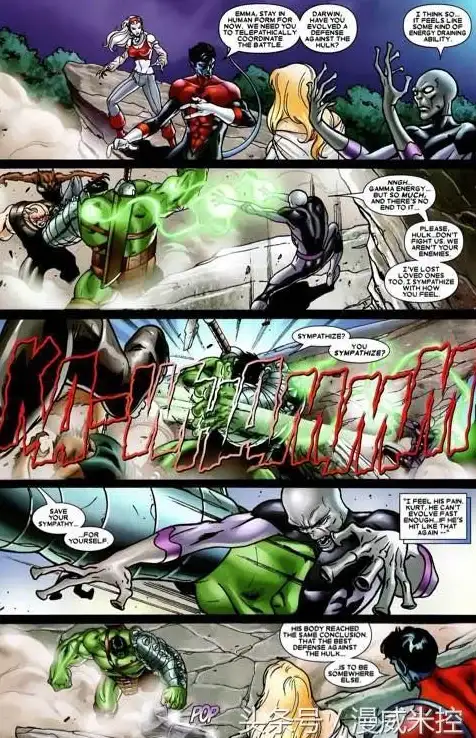

发表评论